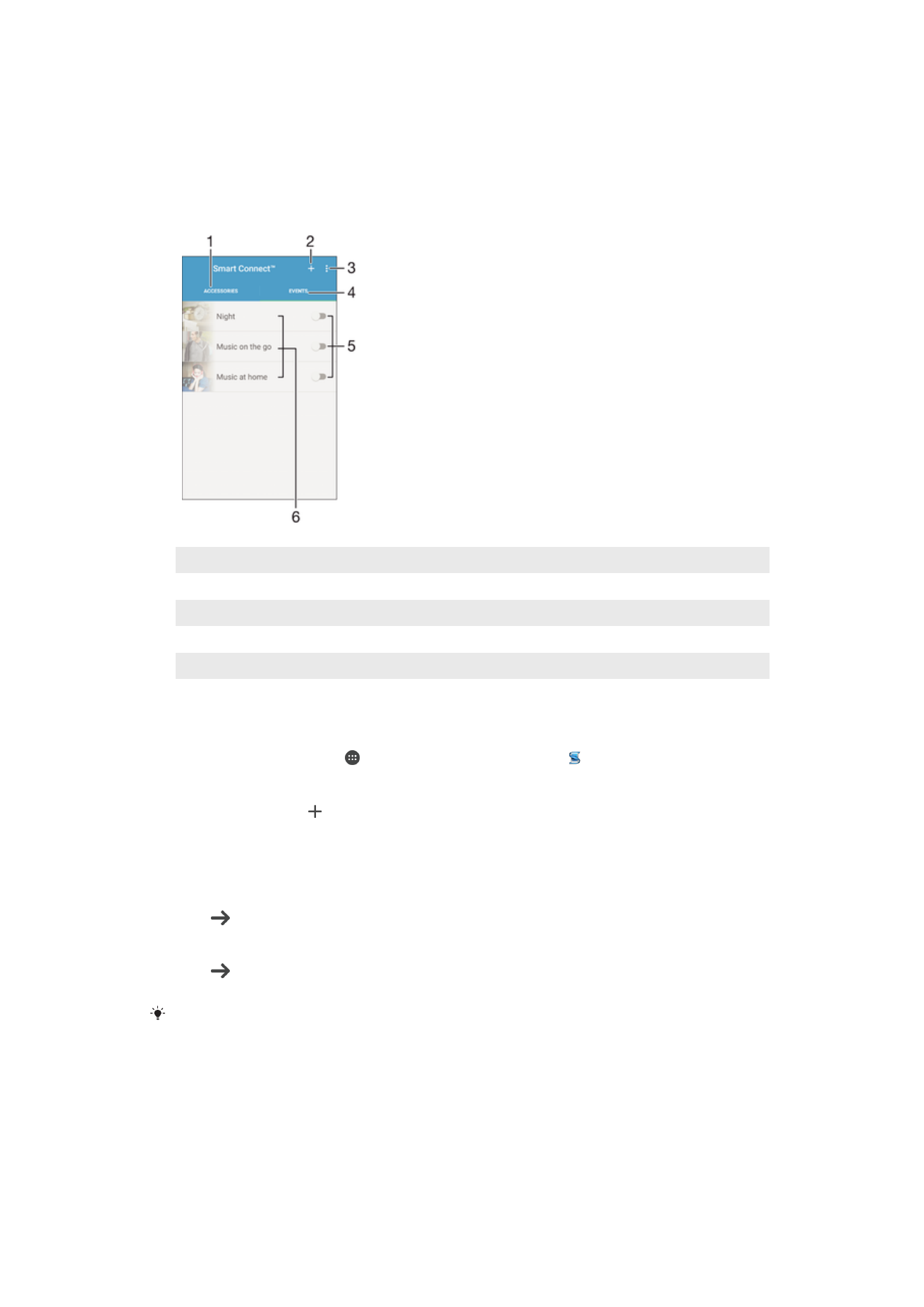
Ringkesan Smart Connect
1
Tutul kanggo nuduhake aksesori sing kasehdiya
2
Tutul kanggo nuduhake prastawa sing kasehdiya
3
Tambah prastawa
4
Deleng opsi menu
5
Tutul kanggo ngaktifake prastawa
6
Tutul kanggo ndeleng rinciane prastawa
Nggawe prastawa Smart Connect™
1
Saka Layar Ngarep, tutul , banjur golek lan tutul
Other > .
2
Yen sampeyan lagi sepisan mbukak Smart Connect™, tutul
OK kanggo nutup
layar pambukak.
3
Ing tab
Acara, tutul .
4
Yen sampeyan lagi sepisan gawe prastawa, tutul
OK maneh kanggo nutup layar
pambuka.
5
Tambahake kahanan sing sampeyan karepake dadi sebab kedadeyane prastawa.
Kahanan kasebut bisa arupa sesambungan karo aksesori, utawa let wektu kusus,
utawa kalorone.
6
Tutul yen arep terus.
7
Tambahake apa sing sampeyan karepake kedadeyan nalika nyambung aksesori,
banjur gawe setelan liya kaya sing dikarepake.
8
Tutul yen arep terus.
9
Temtokake jeneng prastawa, banjur tutul
RAMPUNG.
Kanggo nambah aksesori Bluetooth®, pisanane sampeyan kudu nggathukake karo piranti
sampeyan.
Ngowahi prastawa Smart Connect™
1
Wiwiti aplikasi Smart Connect™.
2
Ing tab
Acara, tutul salah siji prastawa.
3
Yen prastawa dipateni, tutul panggeser kanggo ngaktifake.
4
Tutul
OWAH ACARA, banjur atur setelan kaya sing dikarepake.
136
Iki penerbitan versi Internet. © Dicetak khusus kanggo keperluan pribadi.
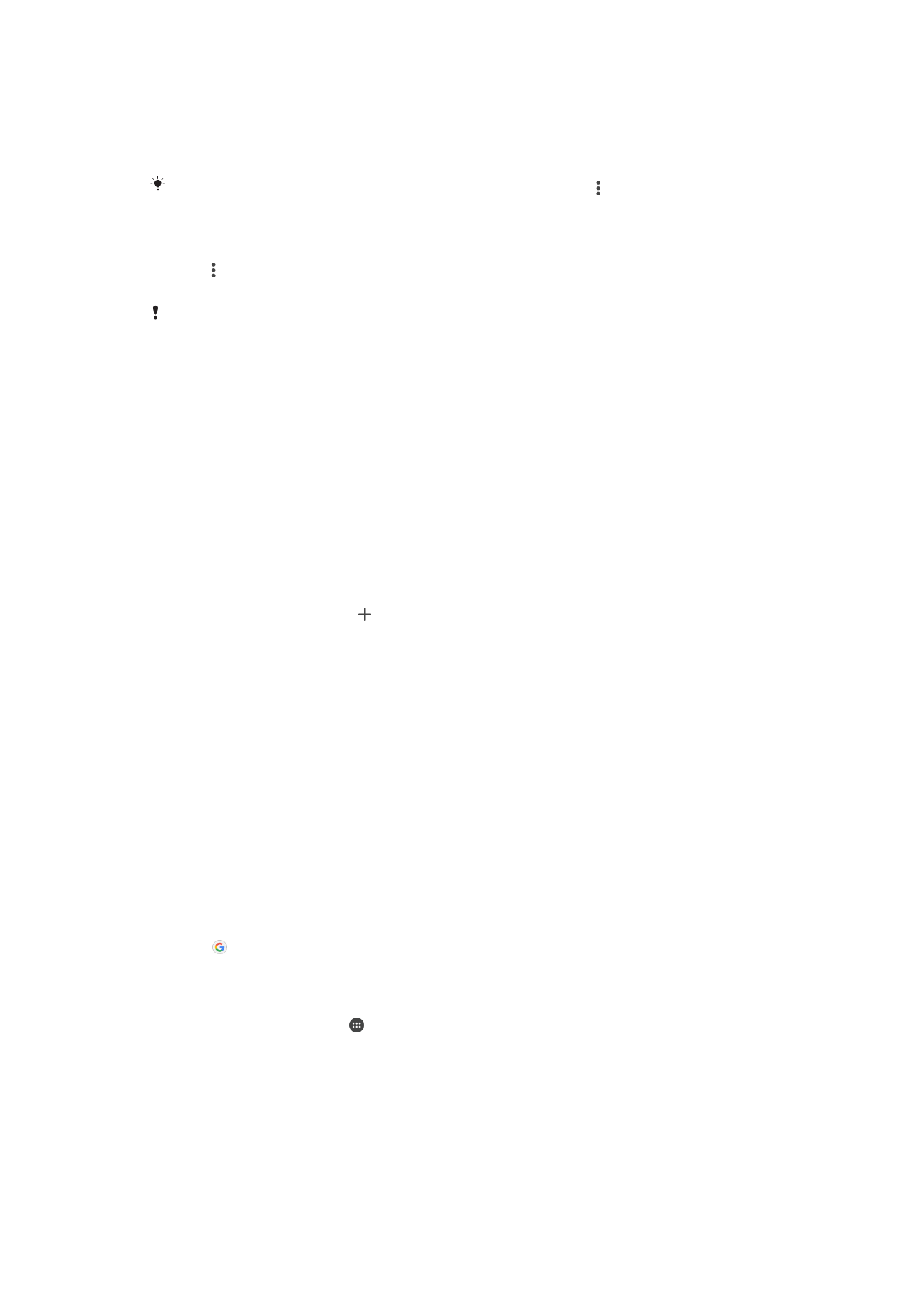
Mbusak prastawa
1
Wiwiti aplikasi Smart Connect™.
2
Ing tab
Acara demek terus prastawa sing arep dibusak, banjur tutul Busak acara.
3
Tutul
BUSAK kanggo negesake.
Sampeyan uga bisa nutul prastawa sing arep dibusak, banjur tutul >
Busak acara > BUSAK.
Nyetel Smart Connect™ kanggo macana pesen teks sing mlebu
1
Wiwiti aplikasi Smart Connect™.
2
Tutul , banjur tutul
Setelan.
3
Centhang kothak ing jejere
Teks Kanggo Wicara > URIPAKE.
Yen fitur iki diaktifake, kabeh pesen sing mlebu bakal diwacakake. Kanggo ngelindhungi
privasi, sampeyan perlu mateni fitur iki yen sampeyan nggunakake piranti, saumpamane ing
panggonan umum utawa penggawean.